Fotode teravustamine Adobe Photoshopis on iga fotograafi ja pilditöötleja põhiküsimus. Kuigi see tundub lihtne, on oluline osata mõningaid tehnikaid ja tööriistu, et saavutada parimad tulemused. Selles õpetuses tutvustan sulle nelja erinevat meetodit, kuidas suurendada oma piltide teravust, muutmata neid müraseks ega kunstlikuks. Õpid, kuidas kontrollitult teravust reguleerida ja tulemust optimeerida nii, et su fotod näeksid välja professionaalsed. Õpetuse lõpus saad ka toimingu, mis aitab sul ühe klõpsuga pilte teravdada.
Peamised järeldused
- Kasuta Photoshopis teravustamisfiltreid, eriti "Teravustamise summutamine" ja "Kõrgsagedusfilter".
- Tööta arukate objektidega, et saaksid igal ajal teravust muuta.
- Kasuta valikulist teravustamist kindlate pildi osade teravamaks muutmiseks.
- Camera Raw pakub tõhusat viisi RAW ja JPEG-piltide teravustamiseks ning samal ajal müra vähendamiseks.
Samm-sammuline juhend
1. Kiired tulemused teravustamise summutamisega
Fotode kiireks teravustamiseks Photoshopis mine esmalt menüüsse Filter > Teravustamisfiltrid > Teradustumine summutamine. Avanenud aknas saad teha erinevaid seadeid.

Suurenda vaadet 100%, et eristada teravustamise efekte paremini. Luba eelvaade ja tõsta tugevuse nuppu paremale, et teravust suurendada. Järgi, et sa ei teravdaks liiga palju, et vältida kunstlikke efekte. Väärtus 100-200 on sageli ideaalne.
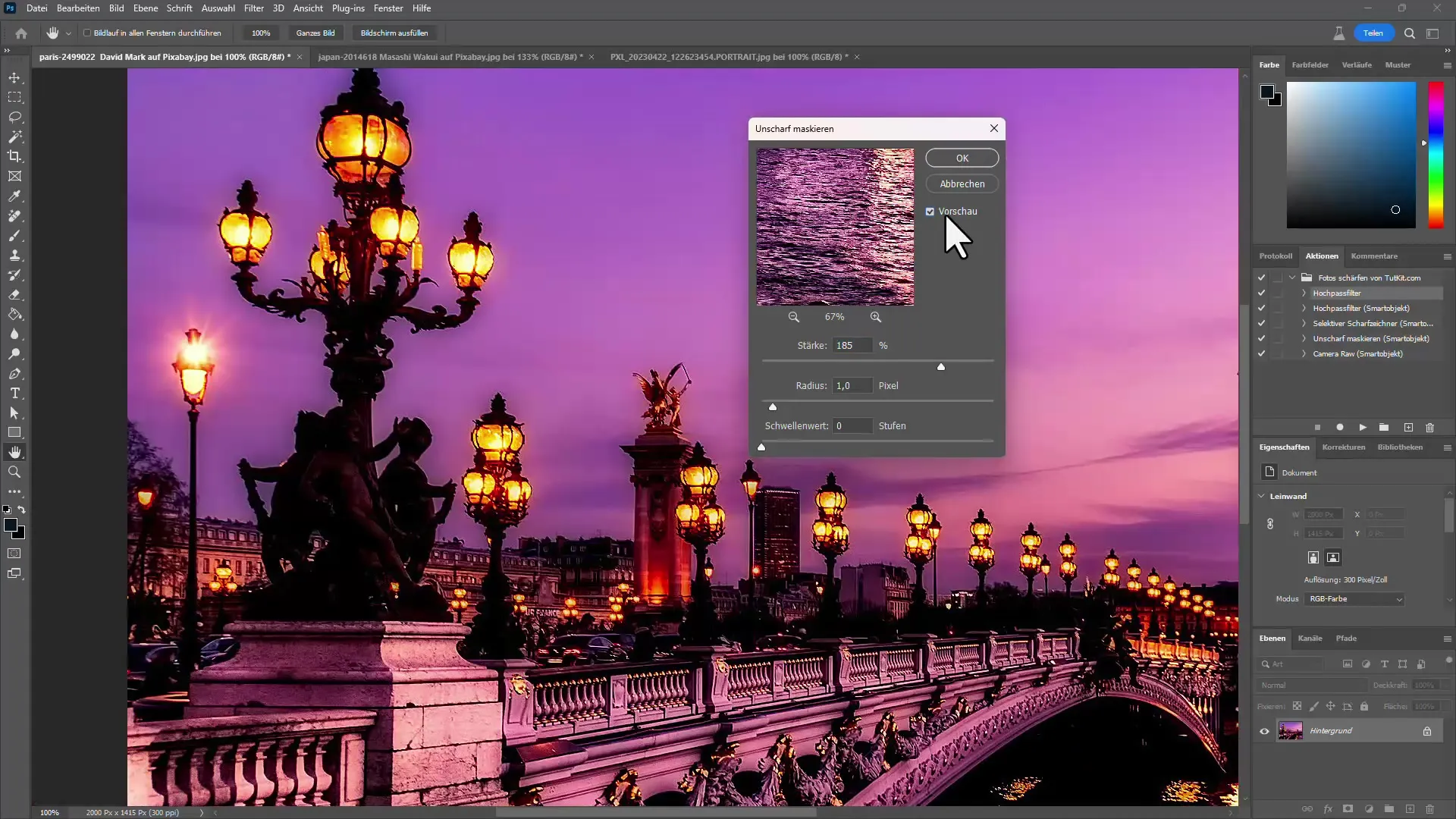
Radiause nupp määrab teravate piirkondade suuruse. Hoia raadius vahemikus 1-2 pikslit, et vältida üleliigset teravdamist ja luua selged servad.
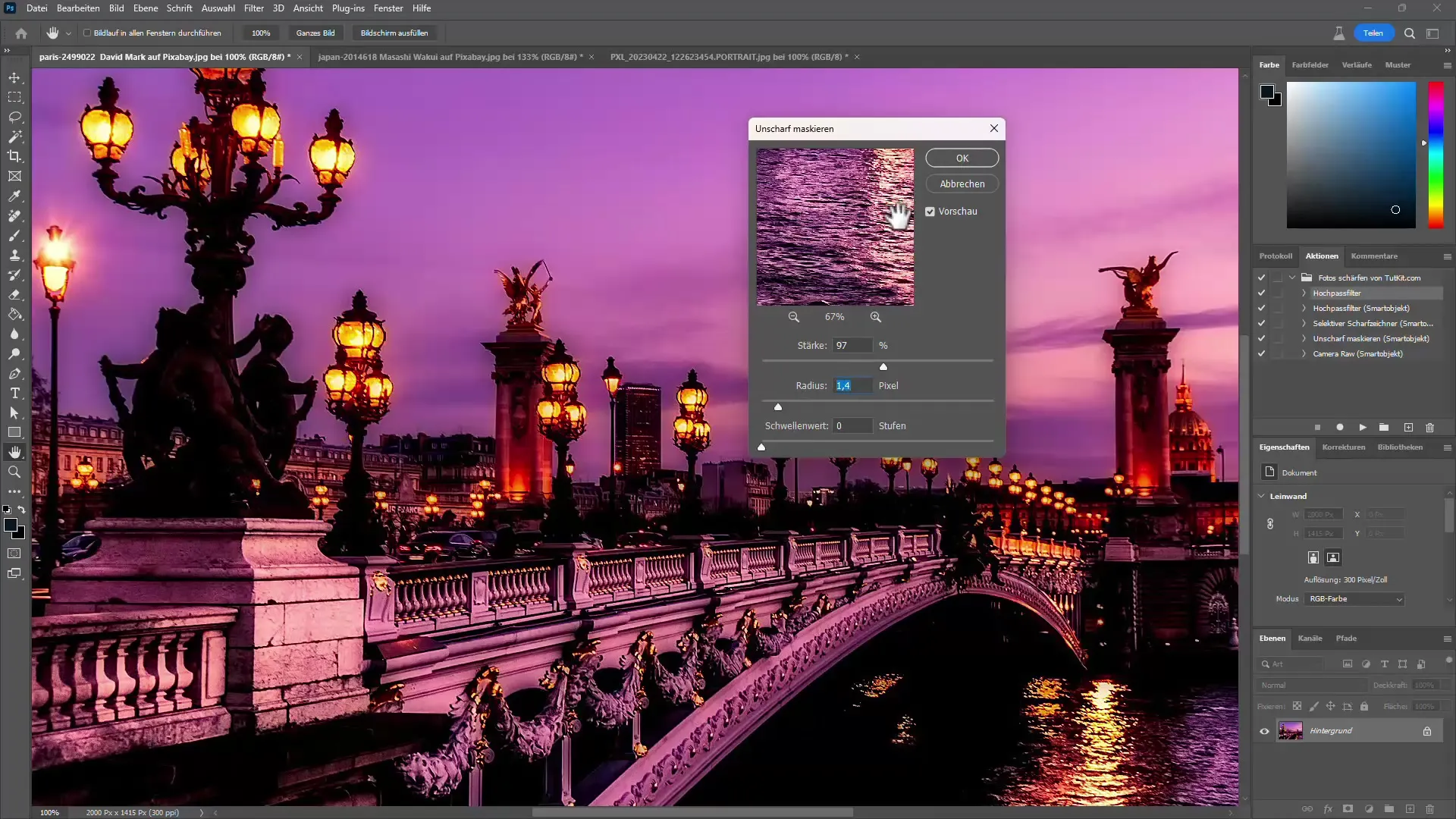
Kui oled tulemusega rahul, kliki "OK". Ole teadlik, et see seadistus on lõplik, välja arvatud juhul, kui oled pildi teisendanud arukaks objektiks.
2. Töö smartobjektidega
Hilisemate kohanduste tegemise tagamiseks teisenda oma pilt smartobjektiks. Klikka kihile parema nupuga ja vali „Teisenda arukaks objektiks“.
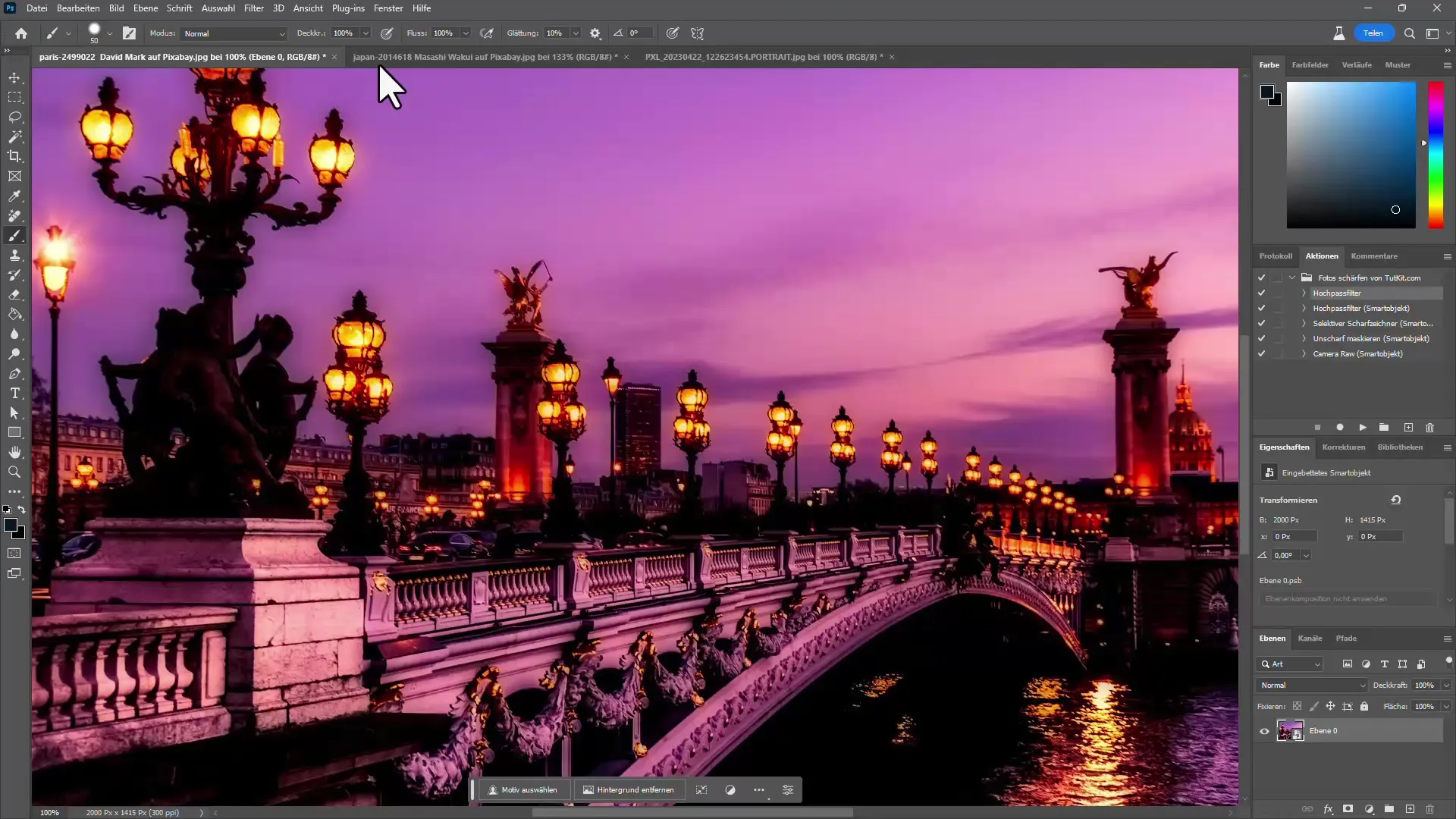
Nüüd saad teravustamisfiltreid uuesti rakendada ja seaded on redigeeritavad. Mine menüüsse Filter > Teravustamisfiltrid > Teradustumine summutamine ja saad igal ajal teha muudatusi.
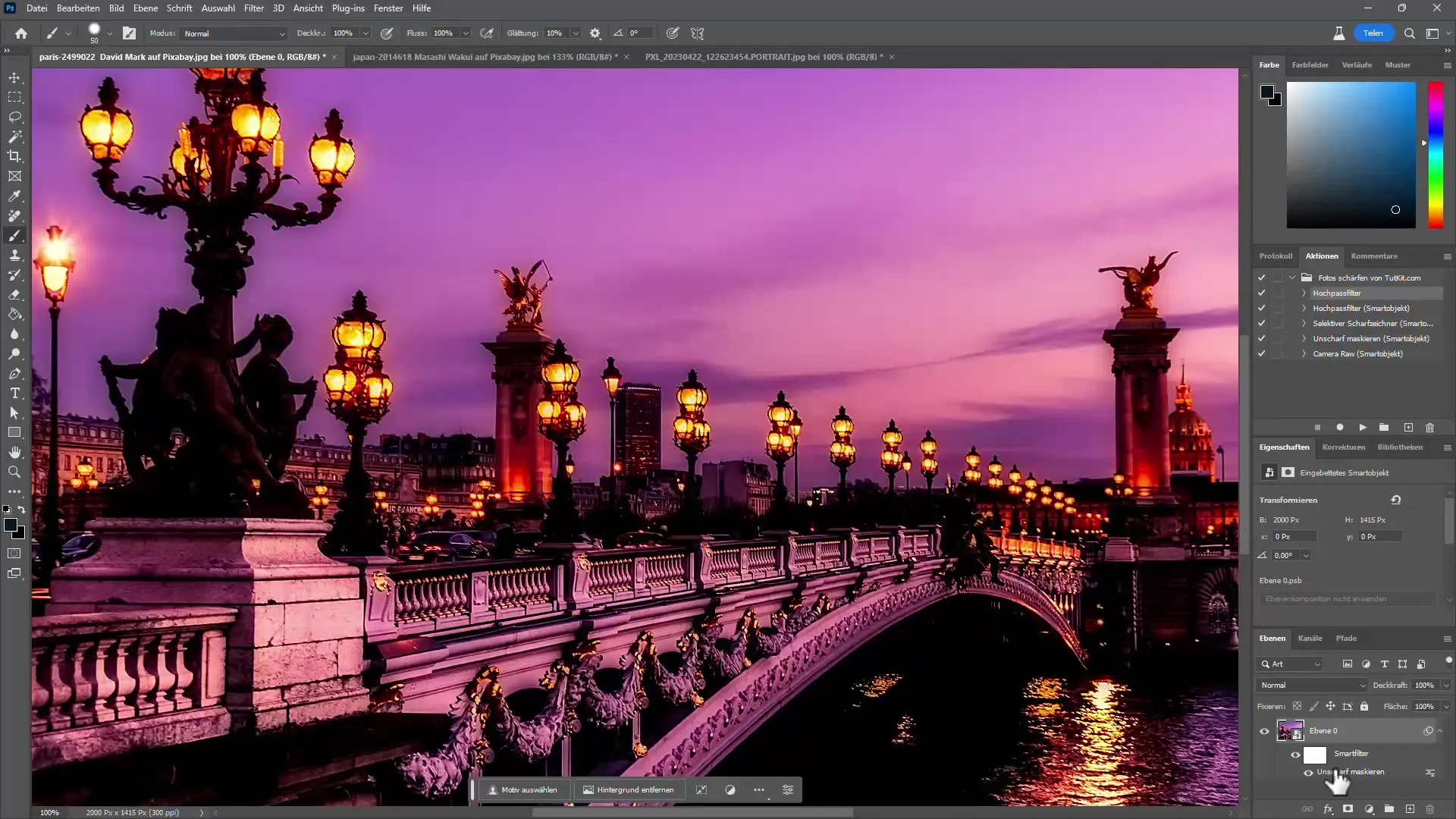
See võimaldab teil teravust täpsemaks muuta või efekti inaktiveerida, jättes algse pildi puutumata.
3. Kõrgsagedusfilter täpsemaks teravustamiseks
Teine meetod peene teravustamise jaoks on kõrgsagedusfilter. Kopeeri kiht Strg + J abil ja mine menüüsse Filter > Muud filtrid > Kõrgsagedus. Siin saad määrata raadiuse umbes 1-2 pikslile, nii et näeksid ainult selgeid servasid.
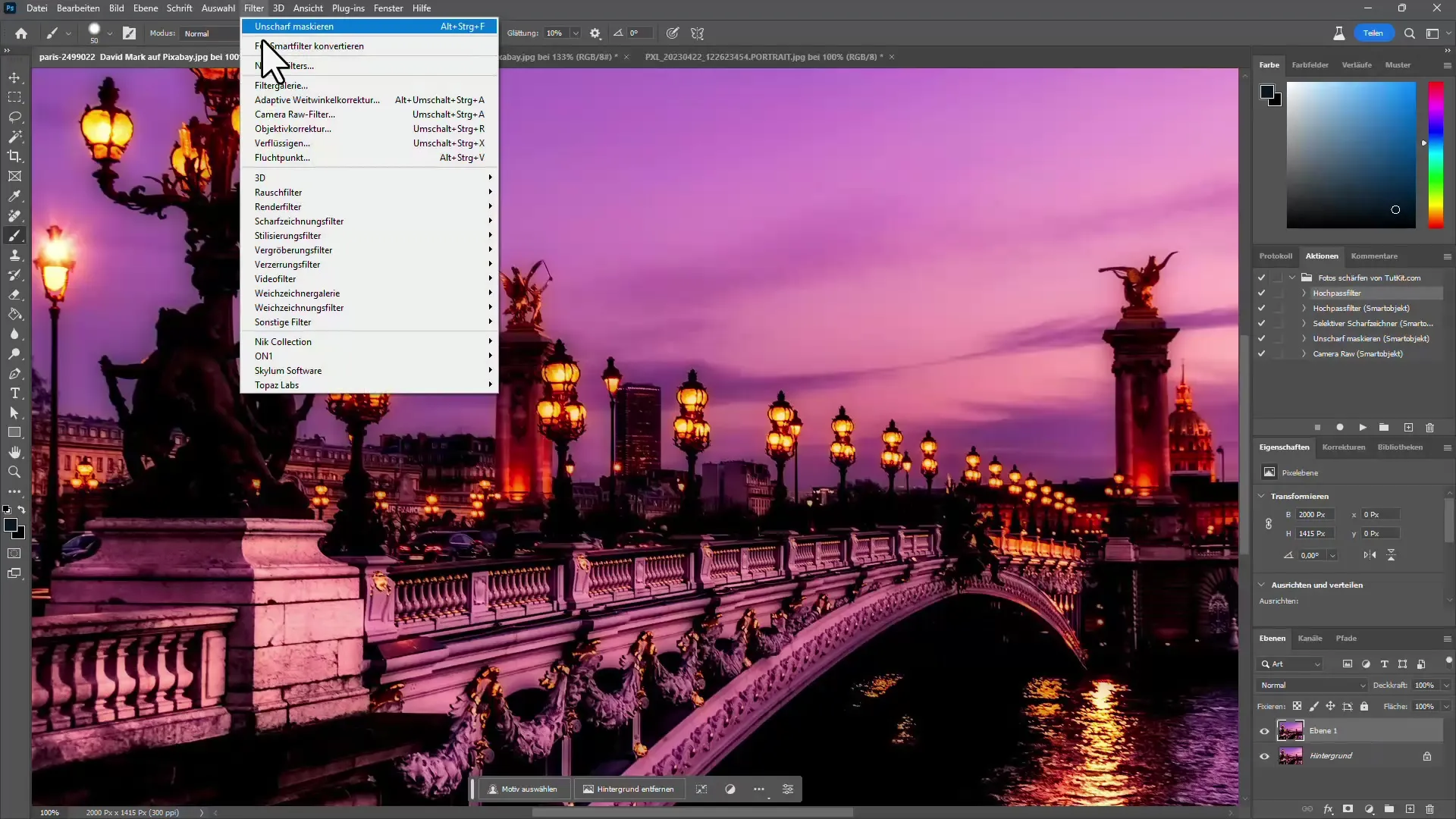
Muuda kihi täiteviisi „Kõva valgus“ peale, et teravust intensiivistada. Reguleeri läbipaistvust, kuni tulemus on rahuldav. See meetod on eriti efektiivne, kuna see jätab originaalpildi puutumata.

4. Valikuline teravustamine
Spetsiifiliste piirkondade teravustamiseks kasuta valikulist teravustajat. Määra siin teravustusnupud. Väiksem raadius teravdab sihtotstarbeliselt, suuremate raadiuste korral riskid pildi muutma ebareaalseks.
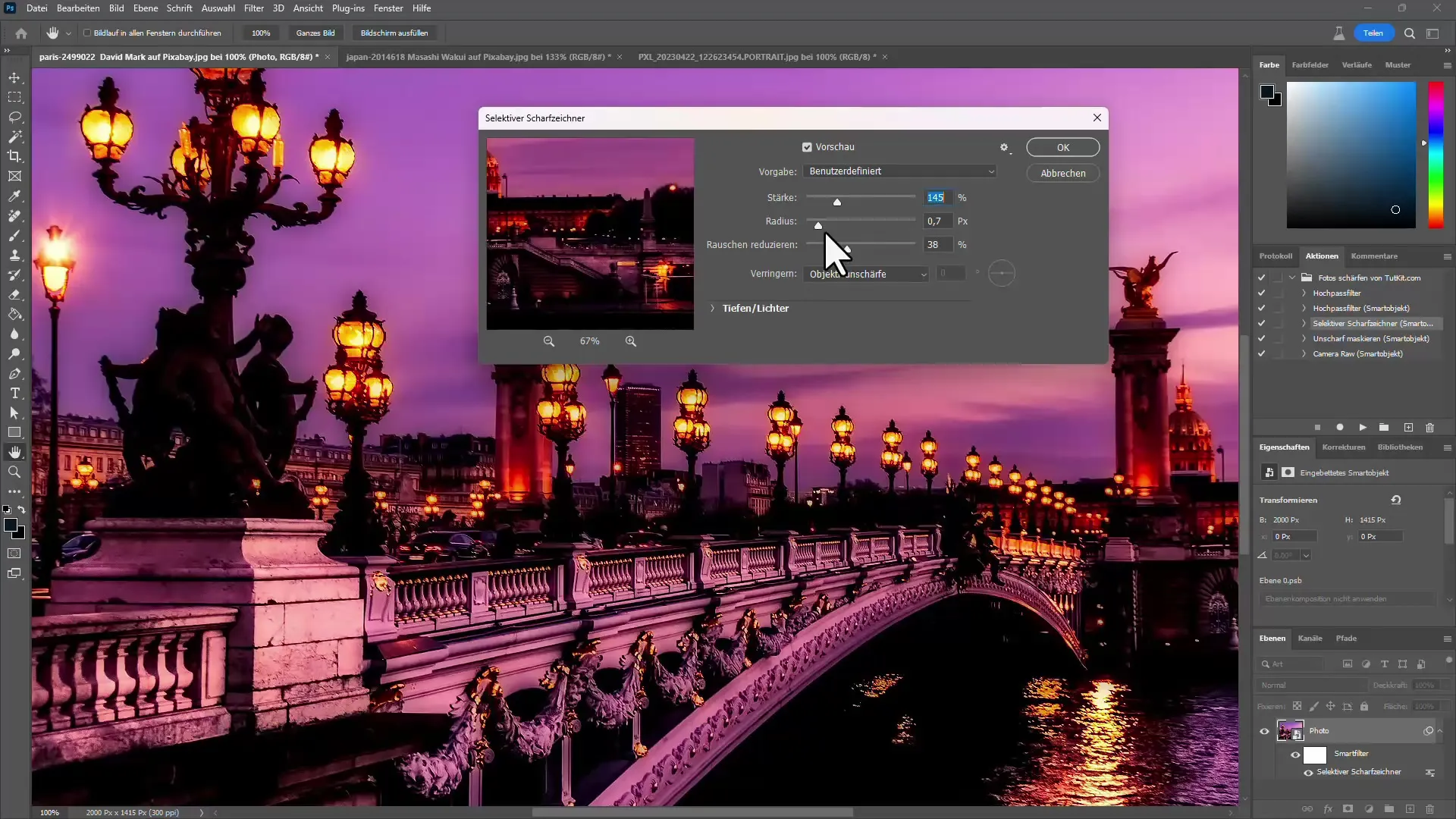
Samuti saate siin kohandada katvust, et teravust täpselt juhtida ja võimalikku liikumise ebateravust kompenseerida.
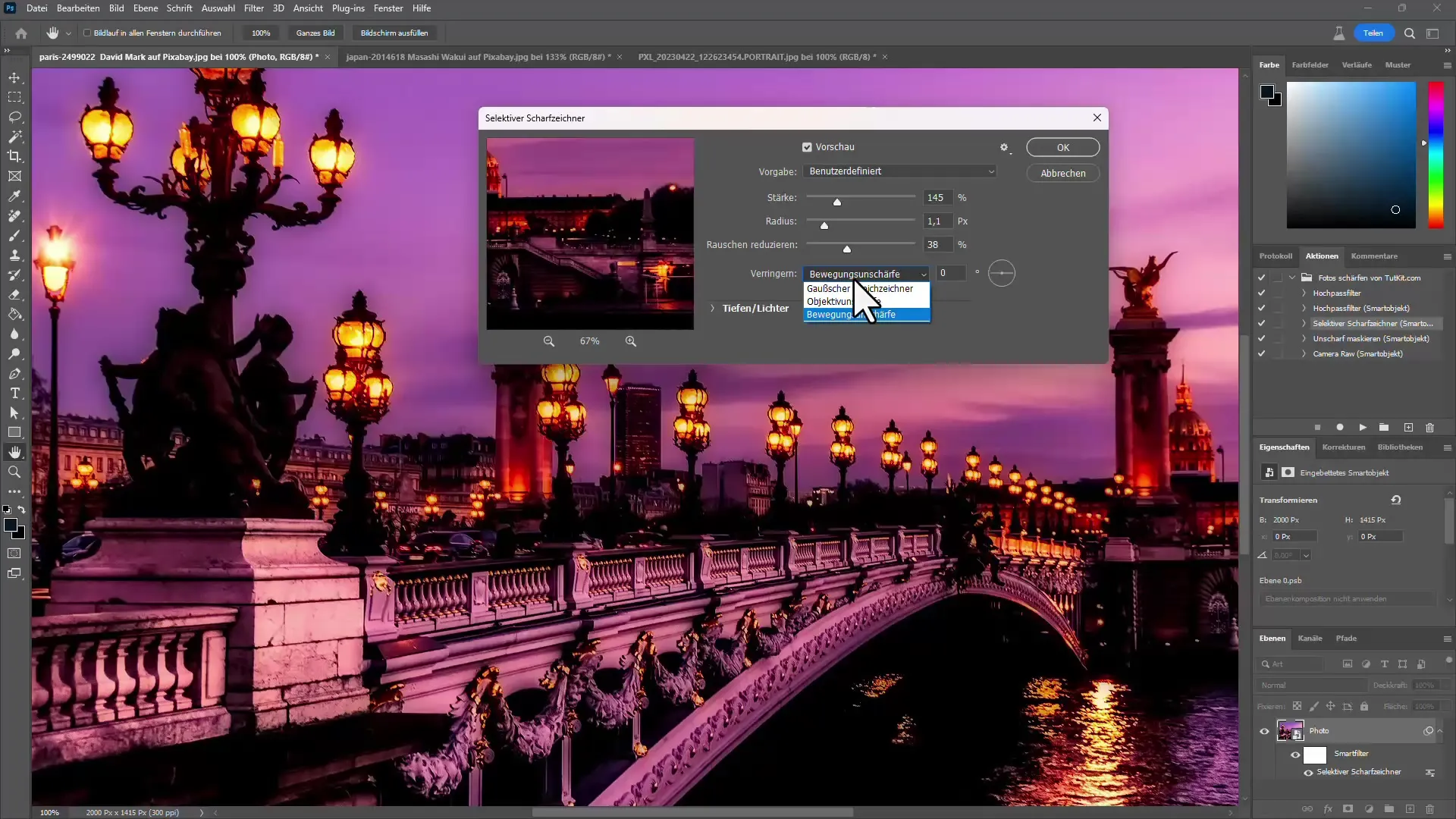
5. Kasutage Camera Raw fotofailide töötlemiseks
Põhjalikumaks pildiredigeerimiseks saate kasutada Camera Raw. Importige fail lihtsalt sisse "Ava Camera Raw-is". Siin on võimalik reguleerida teravuse nuppe üksikasjalikult ja samal ajal vabastada pilt müra eest.
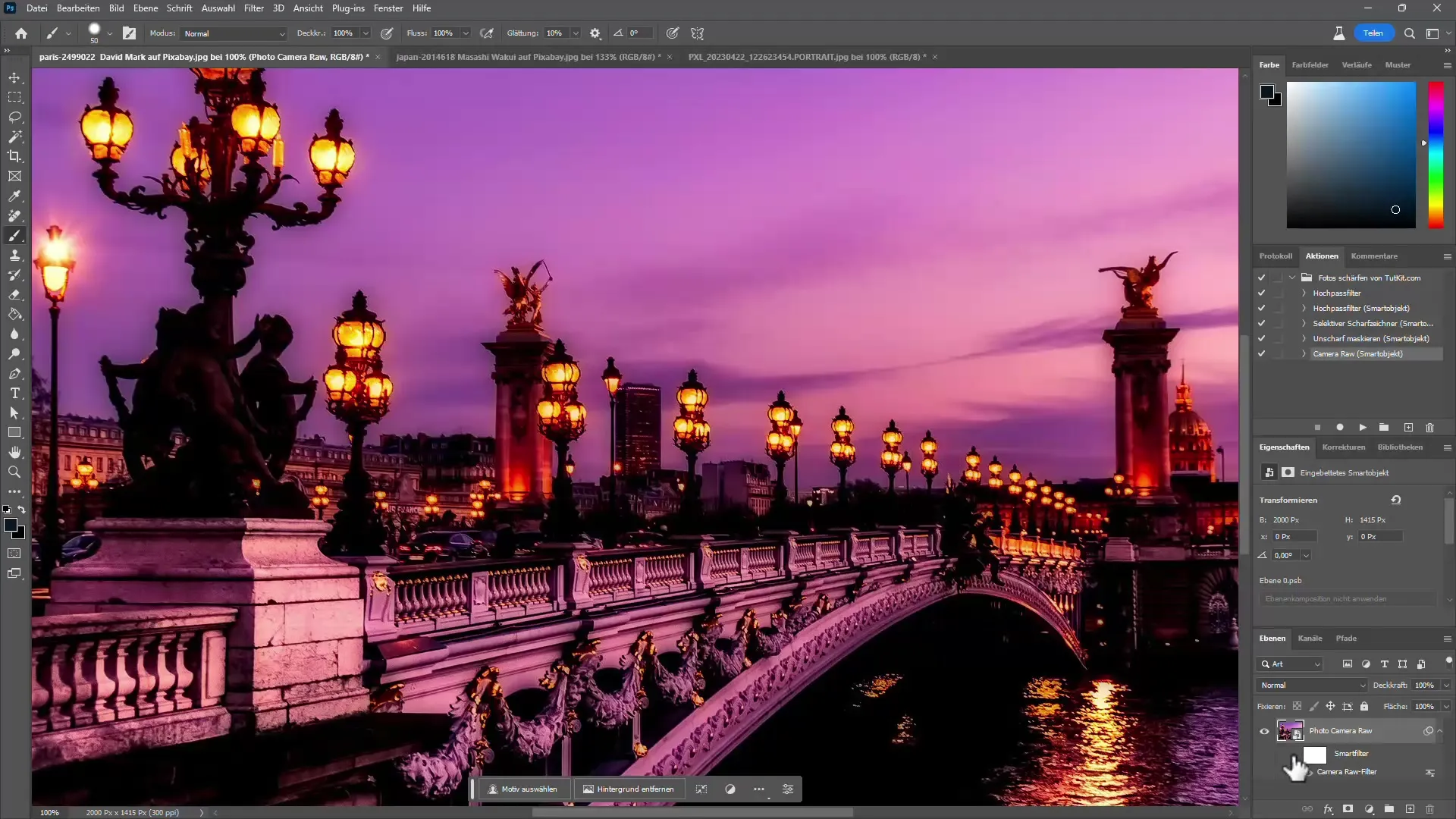
Müra vähendamise ja teravuse kombinatsioon Camera Raw-is annab muljetavaldavaid tulemusi, eriti RAW-piltide puhul.
6. Tegevuste ja paki töötlemise kasutamine
Pilditöötlusprotsessi efektiivsemaks muutmiseks kasutage minu pakutavat tegevust. Saate seda kasutada paki töötlemiseks mitme pildi korraga teravamaks muutmiseks. Minge selleks "Automaatika > Pakk töötlemine" ja valige soovitud tegevus.

See funktsioon on ideaalne fotograafidele, kes peavad töötlema suuri hulgi pilte, nagu näiteks pulmafotograafid.
Kokkuvõte
Fotode teravustamine Photoshopis saab optimeerida erinevate tehnikate ja tööriistadega. Kasutades mainitud meetodeid, saate oma fotosid edasi arendada ja vältida soovimatuid müraefekte.
Sagedased küsimused
Kuidas teravustada pilti Photoshopis?Kasutage lihtsa teravustamise funktsiooni "Teravuseta poleerimiseks".
Mis on nutikate objektide eelis?Nutikad objektid võimaldavad teil rakendada filtreid ja hiljem muuta ilma algse pilti muutmata.
Kuidas töötab kõrgläbivoolufilter?Kõrgläbivoolufilter teravustab pildi servasid spetsiifiliselt, jättes soovimatud alad puutumata.
Kas ma saan mitu pilti korraga teravustada?Jah, saate kasutada tegevusi paki töötlemisel mitme pildi automaatseks teravamaks muutmiseks.
Kuidas vähendada müra teravustamisel?Kasutage Camera Raw'is müra vähendamist koos teravustamisega paremate tulemuste saavutamiseks.


